תיקון: אפליקציית הווידאו של Amazon Prime לא עובדת ב-Windows 11
Miscellanea / / April 29, 2023
במאמר זה, אנו הולכים לדבר על אפליקציית הווידאו של Amazon Prime שאינה פועלת ב-Windows 11. אנחנו הולכים למצוא את הסיבה וגם נתקן זאת עבורך. נא לעבור על כל סעיף לתיקון.
אמזון פריים הוא אפליקציית הזרמת וידאו על פי דרישה מבוססת מנוי OTT של Amazon INC. סרטון Amazon Prime מאפשר לך להזרים את התוכנית האהובה עליך בלחיצה אחת. האפליקציה זמינה עבור אנדרואיד, iOS ו-Windows. אבל לפעמים האפליקציה הורסת את החוויה שלך בכך שהיא נתקעת בהפעלה או מפסיקה לעבוד לחלוטין.
רוב הזמן הבעיה היא בשרת או באינטרנט אבל במקרים מסוימים, סרטון Amazon Prime שלך האפליקציה מפסיקה לעבוד בגלל שהאפליקציה שלך לא מעודכנת או שאולי החלונות שלך לא מעודכנים תַאֲרִיך.

תוכן העמוד
-
תיקון: אפליקציית הווידאו של Amazon Prime לא עובדת ב-Windows 11
- שיטה 1: בדוק את חיבור האינטרנט שלך
- שיטה 2: בדוק אם Prime Video מושבת
- שיטה 3: פותר בעיות מובנה של המשתמש
- שיטה 4: עדכן מנהלי התקנים לתצוגה
- שיטה 5: אפס את אפליקציית Prime Video
- שיטה 6: התקן מחדש את היישום
- סיכום
תיקון: אפליקציית הווידאו של Amazon Prime לא עובדת ב-Windows 11
לפעמים, עקב תקלה טכנית או שגיאות בצד השרת, אפליקציית הווידאו של Amazon Prime מפסיקה לפעול. יכולות להיות סיבות אפשריות רבות אבל הנה כמה תיקונים שתוכל לנסות.
שיטה 1: בדוק את חיבור האינטרנט שלך
השלב הראשון בתיקון הבעיה הוא לבדוק את חיבור האינטרנט שלך. אם האינטרנט שלך לא עובד, לא תוכל להשתמש בסרטון Amazon Prime. הנה כמה שלבים שתוכל לנסות.
פרסומות
- כבה את ה-wifi וחבר את המחשב לכבל ה-ethernet.
- כבה את נתב ה-WiFi שלך והמתן מספר שניות.
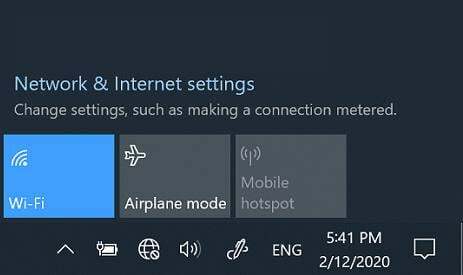
- הפעל אותו שוב ונסה להזרים שוב וידאו של Amazon Prime.
- אם זה עבד אז הבעיה הייתה באינטרנט.
שיטה 2: בדוק אם Prime Video מושבת
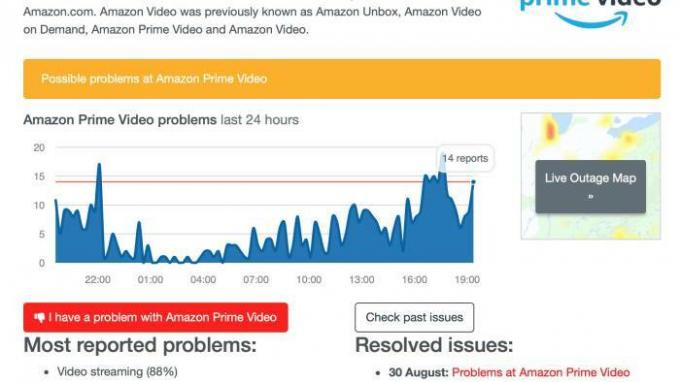
ייתכן שסרטון הפריים שלך לא יעבוד אם סרטון הפריים מושבת. אתה צריך לבדוק אם השרת מושבת או לא. אתה יכול להשתמש בטלפון הנייד או בטלוויזיה שלך ולפתוח את אפליקציית הסרטונים של Amazon Prime כדי לבדוק ולראות אם השרת עובד או לא.
שיטה 3: פותר בעיות מובנה של המשתמש
ל-Windows 11 יש פותר בעיות מובנה עבור אפליקציות Microsoft Store. אתה יכול להשתמש בתכונה זו כדי לתקן את אפליקציית הווידאו הראשית שלך. שים לב ש-Windows 11 Insider Build 25169 ומעלה יציג את פותר הבעיות של יישומי Microsoft Store כאפליקציות Windows Store. הנה איך אתה יכול לעשות את זה.
פרסומות
קרא גם: פלטפורמות הסטרימינג הטובות ביותר עבור אנדרואיד לצפייה בסרטים ועוד
- פתח את ההגדרות ב-Windows 11 שלך.
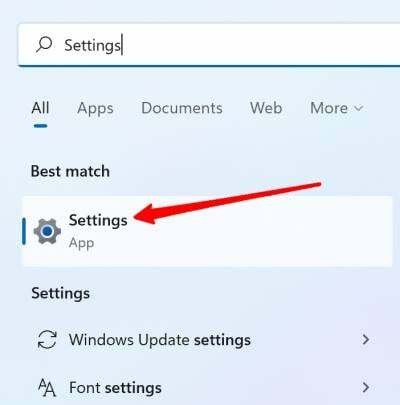
- גלול למטה וחפש פתרון בעיות, ברגע שנמצא לחץ עליו.
- לחץ על פתרון בעיות אחרות בתחתית.

פרסומות
- לחץ על יישומי חנות Windows.
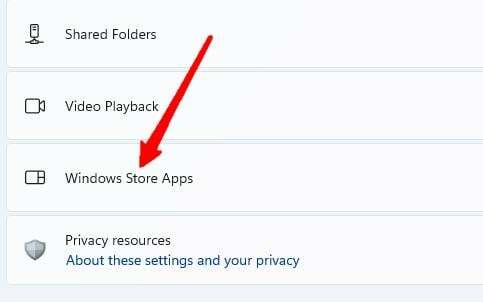
- בצע את ההוראות שעל המסך והשלם את פתרון הבעיות.
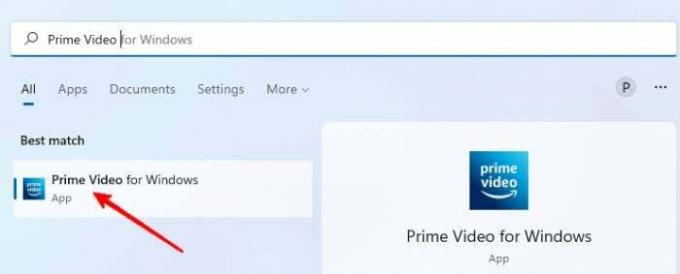
- נסה לפתוח שוב את אפליקציית הווידאו של Amazon Prime ולראות אם זה עובד.
שיטה 4: עדכן מנהלי התקנים לתצוגה
לפעמים, הסרטונים שלך לא יפעלו במחשב שלך או שזה עלול ליצור בעיות במחשב שלך אם יש בעיה כלשהי עם מנהלי ההתקן של התצוגה. עליך לעדכן את מנהל ההתקן של התצוגה שלך אם אתה חושב שאפליקציית הווידאו של Amazon Prime נתקלת בבעיה דומה. בצע את השלבים הבאים.
קרא גם: תקן שגיאות וידאו DRM בסמסונג עבור Prime Video, Netflix ואחרים
- פתח את מנהל ההתקנים ב-Windows 11.
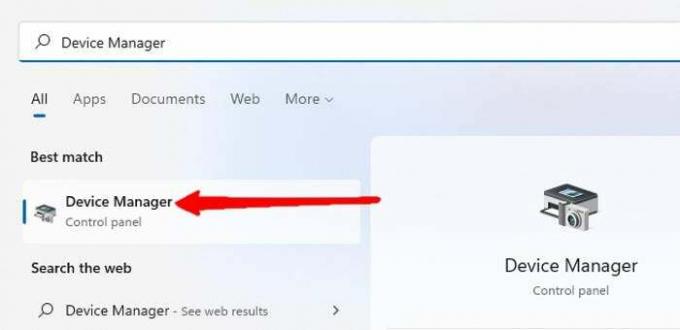
- תראה רשימה של מכשירים, לחץ על מנהלי ההתקן של התצוגה.
- מנהל ההתקן של התצוגה שלך יופיע. לחץ לחיצה ימנית על שם מנהל ההתקן לתצוגה.
פרסומת
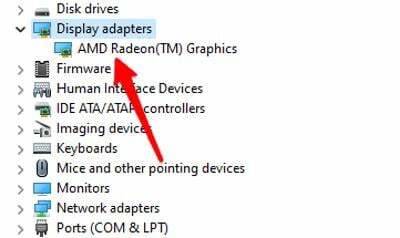
- לחץ על עדכן מנהלי התקנים.
- לחץ על חפש אוטומטית אחר הדרייברים.
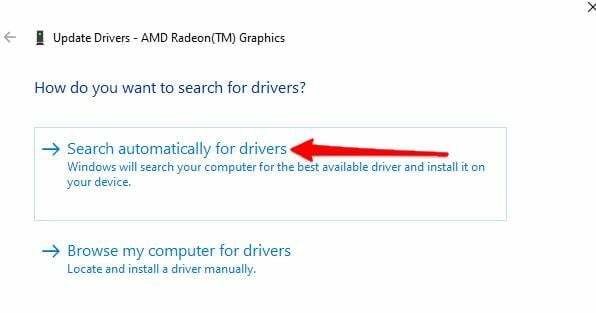
- בצע את ההוראות שעל המסך.
נסה להפעיל את אפליקציית הווידאו של Amazon Prime ובדוק אם היא עובדת עכשיו או לא.
שיטה 5: אפס את אפליקציית Prime Video
אם אפליקציית הווידאו הראשית שלך עדיין יוצרת בעיה עבורך. נסה לאפס את כל ההגדרות של האפליקציה. איפוס כל ההגדרות יסיר את כל המידע ופרטי החשבון מהאפליקציה. אבל זה יכול לתקן את בעיית אפליקציית הווידאו שלך. הנה איך אתה יכול לעשות את זה.
- לחץ על Win+I במקלדת שלך.
- ההגדרות ייפתחו, לחץ על אפליקציות מצד שמאל.
- בחר אפליקציות ותכונות.
- מצא את אפליקציית Prime Video מהרשימה.
תקן את אפליקציית Amazon Prime Video לא עובדת ב-Windows 11
- לחץ על שלוש הנקודות שלפני אפליקציות הווידאו העיקריות.
- לחץ על האפשרות המתקדמת.
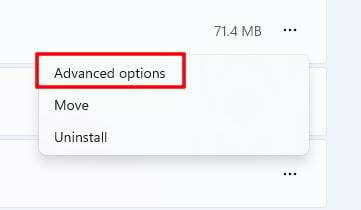
- לחץ על איפוס.

- לאחר שנעשה. פתח את האפליקציה שלך ומלא את הפרטים שלך שוב ונסה לפתוח את האפליקציה שוב.
שיטה 6: התקן מחדש את היישום
אם שום דבר לא עובד, נסה להתקין מחדש את האפליקציה. התקנה מחדש פשוטה תתקן כל בעיה שאתה מתמודד עם האפליקציה. הנה איך אתה יכול לעשות את זה.
- פתח את ההגדרות בחלונות 11.
- לחץ על אפליקציות מהצד השמאלי.
- מצא את אפליקציית Amazon Prime Video ולחץ על שלוש הנקודות שלפניה.
- לחץ על הסר התקנה.

- פתח את Microsoft Apps Store, חפש את Amazon Prime Video ולחץ על התקן.
- לאחר שתסיים, מלא את הפרטים שלך והתחל להזרים.
סיכום
יישום ייעודי לסרטוני אמזון פריים מקל על משתמשים רבים. אבל יישומים אלה יוצרים בעיות לפעמים ואתה יכול לנסות את התיקונים האלה כדי לתקן את הבעיה המתמשכת שלך עם אפליקציית הווידאו של Amazon Prime. אם שום דבר לא עובד, אתה תמיד יכול ללכת לדפדפן ולהתחיל להזרים.

![כיצד לעדכן את הקושחה בטלוויזיה החכמה של סוני [מדריך התקנה]](/f/07e2609b96cbf9a299e79f5f69cf497f.jpg?width=288&height=384)

